自媒体创作、电商配图、日常修图中,水印常常成为素材复用的 “绊脚石”。2025 年 AI 技术的突破,让免费工具也能实现 “一键无痕去水印”—— 本文精选5款免费AI图片去水印宝藏工具,从效果、效率、易用性三大维度实测,帮你找到最适配的解决方案。

1. 水印云 | 跨端全能去水印工具
推荐指数:★★★★★
优势亮点:
AI 算法行业领先:采用深度卷积神经网络,复杂场景水印去除成功率达 92%,远超行业平均的 85%;
批量效率惊人:支持单次导入 30 张图片,1080P 图片修复仅需 0.3 秒,画质损失控制在 5% 以内;
多端协同 + 附加 buff:覆盖 Windows、macOS、手机端,去水印同时可同步完成画质增强、无损放大。
使用方法:
1、打开水印云软件,在首页「图片处理」模块中点击 “图片去水印”,支持拖放批量上传(单次最多 30 张,格式含 JPG/PNG/WebP);
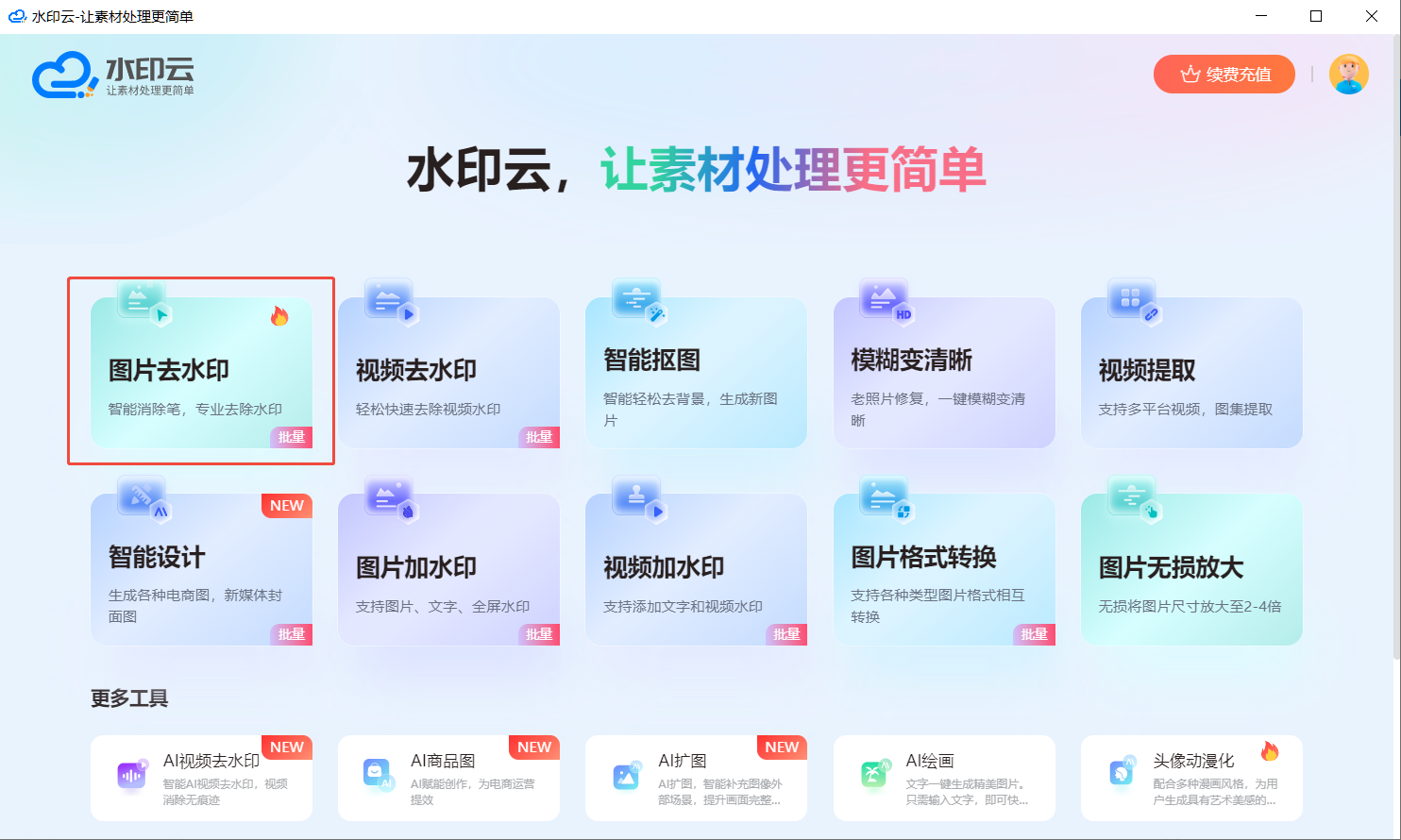
2、用画笔工具涂抹标记水印区域(右侧工具栏可调节画笔粗细),完成后点击 “开始处理”;

3、等待AI自动消除水印后预览效果,免费版可直接下载无平台水印的图片。
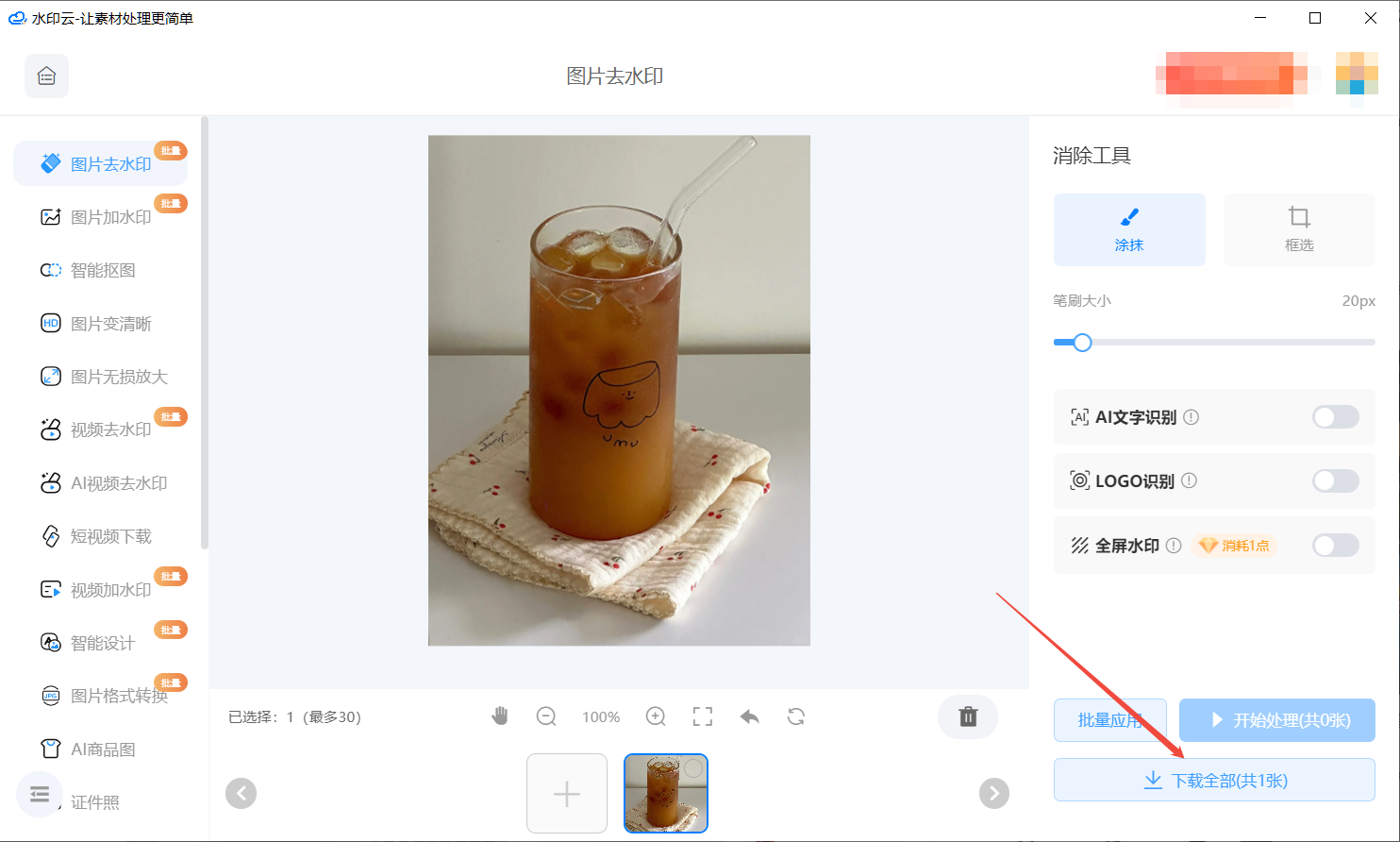
去除效果:
文字、Logo、透明水印均能精准识别,渐变背景或复杂纹理处过渡自然,电商商品图处理后可直接用于上架。
2. DeWatermark | 全自动批量专家
推荐指数:★★★★☆
优势亮点:
零手动操作:AI 自动扫描识别文字、Logo 等常见水印,无需人工标记;
批量能力顶尖:一次性支持 50 张图片处理,专业版输出分辨率可达 24MPX;
隐私保障:承诺不存储用户图片,符合数据安全规范。
使用方法:
1、进入官网点击 “上传文件”,支持拖放导入单张或多张图片(最大支持 200MB / 张);
2、系统自动启动 AI 识别,3-5 秒完成处理,页面实时显示原图与处理图对比;
3、若有残留痕迹,可切换至 “手动模式” 用画笔涂抹顽固区域二次清除,确认后点击 “批量下载” 保存。
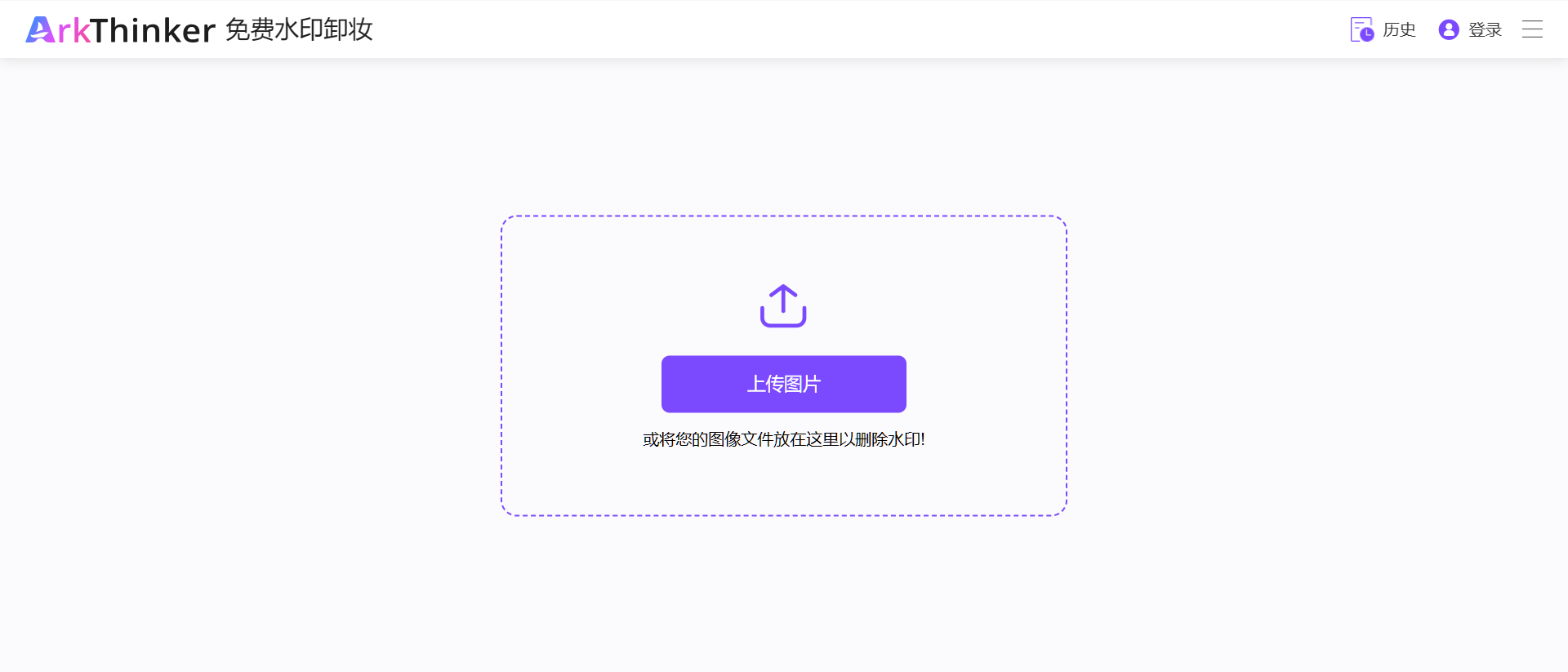
去除效果:
标准化水印识别准确率近 100%,复杂背景处偶有轻微痕迹,手动补修后可达到商用标准。
3. VanceAI | 复杂水印克星
推荐指数:★★★★☆
优势亮点:
AI 适应性强:针对融合型水印、古籍扫描件水印等复杂场景,智能匹配纹理填充;
专业可调参数:提供人物、风景等预设模板,支持手动调整去水印强度和修复程度;
多平台支持:网页端与 Windows/Mac 客户端同步更新。
使用方法:
1、登录 VanceAI 官网,在「AI 工具箱」中选择 “去水印” 功能,点击 “上传图像”(支持批量导入);
2、根据图片类型选择对应模板(如 “老照片修复”“电商图优化”),右侧可调节修复强度(1-10 档)和纹理匹配度;
3、点击 “开始处理”,待进度条完成后预览效果,满意即可下载(免费版输出分辨率最高 1080P)。

去除效果:
复杂背景水印去除后 SSIM 值达 0.96(接近原图画质),老照片水印清除后细节保留完整。
4. Photopea | 专业编辑平替
推荐指数:★★★★☆
优势亮点:
网页版 “轻量 PS”:支持 PSD、XCF 等格式,集成图层、修复画笔等专业工具;
免费无限制:无处理次数、分辨率限制,仅内嵌少量广告;
精细修复强:擅长处理毛发、纹理等复杂背景上的水印。
使用方法:
1、官网上传图片后,在左侧工具栏选择套索工具(快捷键 L),框选水印区域(按住 Alt 可减选多余部分);
2、右键选区点击 “填充”,或直接按 Shift+F5,在弹出窗口选择 “内容识别” 模式;
3、若边缘有瑕疵,可用 “修复画笔工具” 轻涂过渡,完成后通过 “文件→导出为” 保存 JPG/PNG 格式。
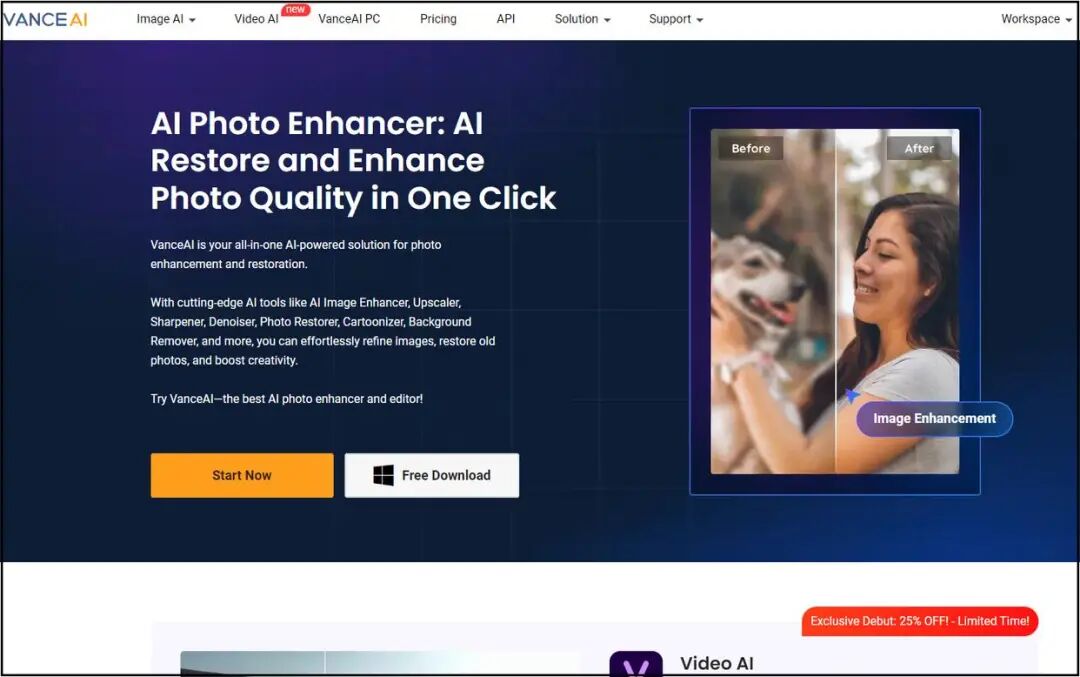
去除效果:
小面积水印可实现 “无痕消除”,大面积水印处理后边缘融合自然,但需手动优化细节。
5. ArkThinker | 纯免费入门首选
推荐指数:★★★☆☆
优势亮点:
100% 零成本:无会员限制,支持 PNG、JPEG 等全格式;
极简操作:界面无广告,仅需三步即可完成处理;
质量保障:导出图片无分辨率压缩,原始画质保留完整。
使用方法:
1、访问官网 “图片去水印” 页面,点击 “添加文件” 上传图片(支持 JPG/PNG/GIF 等格式);
2、在编辑区选择画笔或套索工具标记水印,通过顶部滑块调整画笔大小(1-50 像素);
3、点击 “删除水印” 按钮,等待 2-3 秒处理完成,点击 “下载” 保存图片。
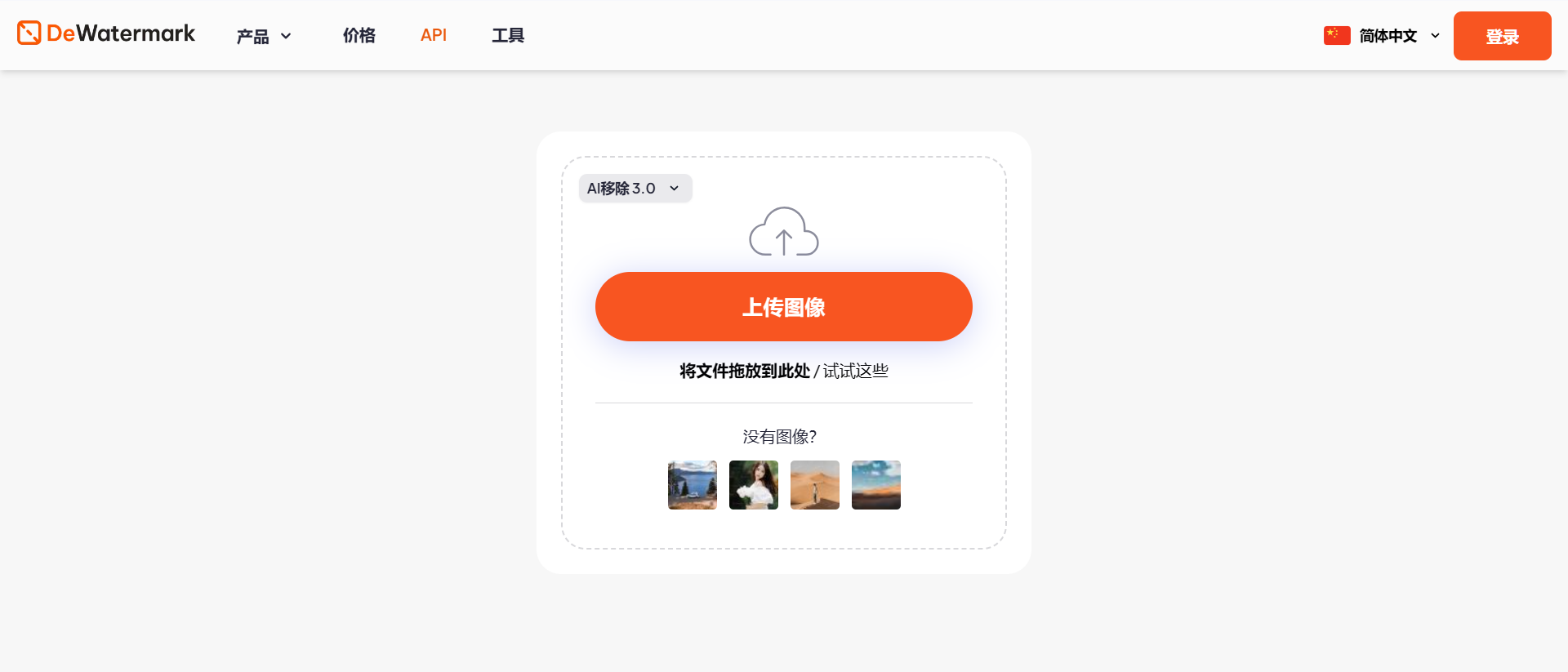
去除效果:
基础文字、Logo 水印可彻底清除,复杂渐变背景处偶有模糊痕迹,适合非商用场景。
按需选择,效率翻倍
批量商用选它:水印云(30 张批量 + 画质增强)、DeWatermark(50 张批量 + 隐私保障);
专业修图选它:Photopea(精细编辑)、VanceAI(复杂水印);
临时应急选它:ArkThinker(纯免费 + 零门槛)。
上述 5 款工具虽均为免费,但在实际使用中仍有优化空间:比如用水印云处理带文字的风景图时,可先开启 “画质增强” 预设,让去除水印后的天空、草地纹理更自然;用Photopea修复老照片水印时,搭配 “历史记录画笔” 能避免误删照片原有细节;若需处理涉密图片,优先选DeWatermark。
随着 AI 图像处理技术迭代,部分工具还在持续更新功能 —— 比如 VanceAI 已新增 “视频去水印” 试用版,ArkThinker 计划上线 “水印批量替换” 功能。未来无论是自媒体人做素材二次创作,还是普通用户整理生活照片,免费工具的实用性都会进一步提升。
















